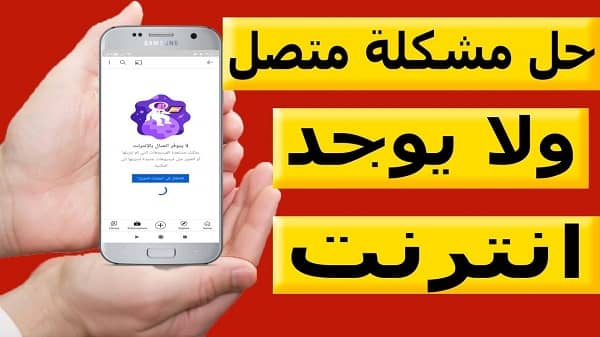اكتشف كيف يمكنك حل مشكلة متصل ولا يوجد انترنت بسهولة مع إرشادات فعّالة وخطوات عملية لاستعادة الاتصال بالإنترنت بدون تعقيدات.
هل واجهتك يومًا مشكلة في الاتصال بالإنترنت على جهازك، حيث كانت الإشارة متصلة ولكن لا يوجد اتصال؟ قد تكون هذه المشكلة محبطة وتؤثر على إنتاجيتك وتجربتك على الإنترنت. ولكن لا داعي للقلق، فقد أتينا اليوم بخطوات بسيطة يمكنك اتباعها لحل هذه المشكلة واستعادة الاتصال بالإنترنت بسرعة وسهولة.
في هذا المقال، سنستعرض أسباب انقطاع الاتصال بالإنترنت والخطوات التي يمكن اتباعها لحل هذه المشكلة. ستتضمن الخطوات الفحص الأساسي للاتصال، إعادة تشغيل الأجهزة، التحقق من الأسلاك والاتصالات، تحديث برامج التشغيل والنظام، تغيير إعدادات الشبكة، استعادة الإعدادات الافتراضية المصنعية، التواصل مع مزود الخدمة، البحث عن مشاكل في الشبكة المحلية، استشارة فني متخصص، وأكثر.
إذا كنت تواجه مشكلة في اتصالك بالإنترنت، فأنت في المكان الصحيح. تابع القراءة لمعرفة المزيد حول كيفية حل هذه المشكلة والعودة إلى تصفح الإنترنت بسلاسة ودون عناء.
أسباب انقطاع الاتصال بالإنترنت
انقطاع الاتصال بالإنترنت يمكن أن يكون مشكلة مزعجة تواجه المستخدمين، وقد ينتج عن أسباب متعددة. إليكم بعض الأسباب الشائعة لهذه المشكلة:
- عطل في الشبكة العامة: يمكن أن يتسبب عطل في شبكة الإنترنت العامة في انقطاع الاتصال لدى المستخدمين. وقد يحدث هذا العطل بسبب خلل فني أو طارئ في التحتية الأساسية للشبكة.
- مشاكل في الشبكة المحلية: قد يحدث انقطاع الاتصال بالإنترنت بسبب مشاكل في الشبكة المحلية داخل المنزل أو المكتب. وتشمل هذه المشاكل التعارض بين أجهزة الاتصال أو تلف الأجهزة أو الأسلاك.
- توقف المودم أو الراوتر: يعد المودم أو الراوتر من أهم الأجهزة التي تسمح بالاتصال بالإنترنت. وقد يحدث انقطاع الاتصال عند توقف هذه الأجهزة عن العمل بشكل صحيح بسبب أعطال فنية أو تقنية.
- خدمة الإنترنت المتوقفة من قِبل مزود الخدمة: قد يكون انقطاع الاتصال بالإنترنت ناتجًا عن مشاكل في خدمة الإنترنت نفسها التي يقدمها مزود الخدمة. وقد تعاني الشركات المزودة للإنترنت من أعطال تقنية أو تحديثات في التحتية.
- مشاكل في إعدادات الشبكة: يمكن أن يكون انقطاع الاتصال بالإنترنت ناتجًا عن إعدادات غير صحيحة في جهازك أو جهاز الراوتر. قد يشمل ذلك الاستخدام الخاطئ لإعدادات عنوان IP أو إعدادات الواي فاي.
قد تختلف الأسباب المحددة لانقطاع الاتصال بالإنترنت من حالة لأخرى. ولذلك، يُنصح بمراجعة الأسباب المحتملة واتخاذ الإجراءات المناسبة لحل المشكلة.
التحقق من الاتصال الأساسي
عندما تواجه مشكلة في الاتصال بالإنترنت، فإن أول خطوة يجب اتخاذها هي التحقق من الاتصال الأساسي. فحص الاتصال الأساسي يمكن أن يساعد في تحديد ما إذا كانت المشكلة تكمن في اتصالك الشخصي بالشبكة أو في مزود الخدمة الذي تستخدمه.
فحص الاتصال بالإنترنت:
- تحقق من توصيل كابل الإيثرنت أو الواي فاي بشكل صحيح إلى جهاز الكمبيوتر الخاص بك.
- قم بفحص مصدر الإنترنت الذي تستخدمه، مثل المودم أو جهاز التوجيه، للتأكد من تشغيله بشكل صحيح وعدم وجود أي مشاكل تقنية.
- تأكد من توصيل الأسلاك اللازمة بشكل صحيح وعدم وجود تلف فيها.
- قم بإعادة تشغيل جهاز الكمبيوتر الخاص بك لإعادة تهيئة الاتصال واستقبال العناوين الإيبي الصحيحة من المودم أو جهاز التوجيه.
بعد أن تنتهي من فحص الاتصال الأساسي، يمكنك التوجه إلى الخطوات التالية إذا استمرت المشكلة في الاتصال بالإنترنت. في الفقرة التالية، سنتحدث عن كيفية إعادة تشغيل الجهاز والمودم لإصلاح مشاكل الاتصال.
حل مشكلة متصل ولا يوجد انترنت – video
إعادة تشغيل الجهاز والمودم
إعادة تشغيل الجهاز الخاص بك والمودم يعد حلاً سريعًا وفعالًا لعدد كبير من مشكلات الاتصال بالإنترنت. يمكن أن تساعد إعادة تشغيل الجهاز والمودم في إعادة إعداد الاتصال وتحسين الأداء. قد يتم تراكم البيانات المؤقتة أو المشاكل التقنية على مدار الوقت ويؤثران على الاتصال بالإنترنت. إليك خطوات بسيطة لإعادة تشغيل الجهاز والمودم:
- قم بإيقاف تشغيل الجهاز: انقر فوق زر الإيقاف في الجزء العلوي من قائمة البدء وحدد “إيقاف التشغيل”.
- قم بفصل الجهاز من مصدر الطاقة: قم بفصل سلك الطاقة من الجهاز واتركه دون توصيله بالكهرباء لمدة دقيقة واحدة على الأقل.
- قم بإيقاف تشغيل المودم: ابحث عن زر إيقاف التشغيل على المودم واضغط عليه لإيقاف تشغيله.
- قم بفصل المودم من مصدر الطاقة: قم بفصل سلك الطاقة من المودم واتركه دون توصيله بالكهرباء لمدة دقيقة واحدة على الأقل.
- قم بتوصيل الجهاز والمودم بالكهرباء: قم بتوصيل سلك الطاقة بالجهاز والمودم مرة أخرى وانتظر حتى يعيدان التشغيل بشكل كامل.
- قم بتشغيل الجهاز والمودم: بمجرد أن يتم إعادة التشغيل بشكل صحيح، قم بتشغيل الجهاز والمودم.
بعد إعادة تشغيل الجهاز والمودم، قم بإعادة فتح متصفح الويب الخاص بك وتحقق مما إذا كان الاتصال بالإنترنت يعمل بشكل صحيح. في حالة استمرار المشكلة، يمكنك المضي قدمًا إلى الخطوات التالية لحل المشاكل الأخرى.
التحقق من الأسلاك والاتصالات
عندما يواجه المستخدم مشكلة في اتصال الإنترنت، من المهم التحقق من حالة الأسلاك والاتصالات. قد يكون هناك خللاً في الأسلاك أو قطع في الاتصالات يعوق وصول الإنترنت إلى الجهاز. لذا، يجب على المستخدم أخذ بعض الخطوات للتحقق من سلامة الأسلاك وجودة الاتصالات.
أولاً، يجب التحقق من توصيل الأسلاك بشكل صحيح. تحقق من أن الأسلاك موصولة بإحكام في منافذها وأنها لم تتحرك أو تنزلق. قد تكون الأسلاك غير موصولة بشكل صحيح نتيجة للحركة المفرطة للأجهزة أو التمديد غير الصحيح للأسلاك.
ثم، قم بفحص الأسلاك نفسها للتأكد من سلامتها. تحقق من عدم وجود قطع أو تلف في الأسلاك، خاصة في الأماكن التي قد تتعرض للتلف بسبب الاستخدام اليومي، مثل المناطق المعرضة للتمدد أو الانحناءات الحادة.
بعد ذلك، يمكنك فحص جودة الاتصالات بإجراء اختبار سرعة الإنترنت. هناك العديد من المواقع المتاحة عبر الإنترنت التي تسمح لك باختبار سرعة الاتصال الحالية. قم بتشغيل الاختبار للتحقق من سرعة الاتصال الحالية ومطابقتها للسرعة التي تدفعها إلى مزود الخدمة.
مقالات مشابهة :
كيفية حل مشكلة ظهور تبديل الحساب في الماسنجر
كيفية حل مشكلة لا يمكن الوصول إلى الموقع
مشكلة عدم خروج الصوت من الهاتف
بعض الإجراءات للتحقق من الأسلاك والاتصالات:
- توصيل الأسلاك بإحكام في المنافذ.
- فحص الأسلاك للتأكد من عدم وجود قطع أو تلف.
- اختبار سرعة الإنترنت للتحقق من جودة الاتصالات.
باختبار الأسلاك والاتصالات، يمكن للمستخدم تحديد ما إذا كانت المشكلة تكمن في الأسلاك أو الاتصالات. إذا تم تأكيد وجود مشكلة في الأسلاك أو الاتصالات، فيمكن للمستخدم اتخاذ الإجراءات اللازمة لإصلاحها أو الاتصال بمزود الخدمة للحصول على مساعدة إضافية.
تحديث برامج التشغيل والنظام
تحديث برامج التشغيل ونظام التشغيل هو إجراء مهم لضمان أداء سلس ومستقر للشبكة الخاصة بك والاتصال بالإنترنت. يمكن أن يؤدي عدم تحديث هذه البرامج إلى مشاكل في الاتصال وقد تكون واحدة من أسباب انقطاع الاتصال بالإنترنت.
لتحديث برامج التشغيل، يجب عليك اتباع الخطوات التالية:
- قبل البدء في تحديث برامج التشغيل، تأكد من الاتصال بالإنترنت بواسطة اتباع الخطوات التي شرحناها في الأقسام السابقة.
- اذهب إلى موقع المُصنِّع للكمبيوتر أو للجهاز المحمول الذي تستخدمه وابحث عن تحديثات البرامج والتعريفات لنظام التشغيل الخاص بك.
- حدد النسخة المناسبة لنظام التشغيل الخاص بك (مثل Windows 10 أو macOS).
- قم بتنزيل التحديثات والتعريفات الأحدث واتبع إرشادات التثبيت التي يوفرها الموقع.
- بعد تثبيت التحديثات، قم بإعادة تشغيل الكمبيوتر أو الجهاز المحمول لتفعيل التغييرات.
بالنسبة لتحديث نظام التشغيل، يمكنك اتباع الخطوات التالية:
- في جهاز الكمبيوتر أو الجهاز المحمول الخاص بك، افتح قائمة “إعدادات” أو “تفضيلات النظام”.
- ابحث عن قسم “تحديث وأمان” أو “تحديث البرامج” أو ما شابه.
- انقر فوق “تحديث الآن” أو “تحقق من التحديثات” للبحث عن التحديثات الجديدة.
- إذا تم العثور على تحديثات، قم بتثبيتها واتبع إرشادات التثبيت التي يوفرها النظام.
- اتبع إجراءات إعادة التشغيل التي قد يتطلبها التحديث، وسيتم تطبيق التغييرات عند إعادة تشغيل الجهاز.
عند تحديث برامج التشغيل ونظام التشغيل بانتظام، يمكنك تعزيز أداء الشبكة الخاصة بك وتجنب مشاكل الاتصال بالإنترنت. تأكد من أنك تتبع تعليمات المُصنِّع وتواصل معه في حال كنت بحاجة إلى مزيد من المساعدة.

تغيير إعدادات الشبكة
قد يتعذر على الكمبيوتر الاتصال بالإنترنت بسبب إعدادات الشبكة المزمنة أو غير الصحيحة. لحل هذه المشكلة، يمكنك تغيير إعدادات الشبكة على جهازك. فيما يلي خطوات بسيطة لتعديل الإعدادات:
- افتح قائمة الإعدادات: قم بالنقر على زر “إعدادات” في قائمة “ابدأ” أو استخدم اختصار لوحة المفاتيح “Windows + I”.
- اختر الشبكة والإنترنت: في نافذة الإعدادات، انقر على “الشبكة والإنترنت”.
- انقر على إعدادات الشبكة: أفتح القائمة الجانبية للشبكة والإنترنت وانقر على “إعدادات الشبكة”.
- تعديل إعدادات الشبكة: اختر شبكة الاتصال المتاحة وانقر على “تعديل الإعدادات”. يمكنك تغيير عنوان IP، وإعدادات DNS، وإعدادات الواي فاي حسب احتياجاتك وتوصيات مزود الخدمة.
- حفظ التغييرات: بمجرد تعديل الإعدادات بشكل صحيح، احفظ التغييرات.
من خلال تعديل إعدادات الشبكة، يمكنك تصحيح أية مشكلة تتعلق بالاتصال بالإنترنت. إذا كنت غير متأكد من الإعدادات المطلوبة، يمكنك التواصل مع مزود الخدمة الخاص بك للحصول على توجيهات دقيقة وإرشادات حول تغيير إعدادات الشبكة.
استعادة الإعدادات الافتراضية المصنعية
عندما تواجه مشكلة في اتصال الإنترنت وتعاني من صعوبة في إصلاحها عبر الخطوات السابقة، فقد يكون استعادة الإعدادات الافتراضية المصنعية الحل الأمثل. يتضمن هذا الإجراء إعادة ضبط التكوينات الأصلية للمودم أو جهاز التوجيه إلى حالتها عند الشراء. وإليك الخطوات التي يمكن اتباعها لاستعادة الإعدادات الافتراضية:
- يرجى البحث عن زر إعادة الضبط الموجود على المودم أو جهاز التوجيه. عادةً ما يكون هذا الزر موجودًا في الجزء الخلفي أو السفلي من الجهاز.
- استخدم أداة صغيرة مثل قلم أو دبوس للضغط على زر إعادة الضبط لمدة 10-15 ثانية.
- انتظر حتى يعيد المودم أو جهاز التوجيه التشغيل واستعادة الإعدادات الافتراضية.
- بمجرد استعادة الإعدادات الافتراضية المصنعية، يجب عليك إعادة تكوين المودم أو جهاز التوجيه وفقًا للإعدادات المطلوبة للاتصال بالإنترنت.
قد تختلف طريقة استعادة الإعدادات الافتراضية المصنعية من جهاز لآخر، لذا يُرجى الرجوع إلى دليل المستخدم الخاص بالجهاز الخاص بك للحصول على تعليمات محددة.
التواصل مع مزود الخدمة
في حالة عدم نجاح إصلاح المشكلة بنفسك، يُنصَح بالتواصل مع مزود الخدمة للحصول على المساعدة اللازمة. يمكنك الاتصال بشركة المزودة للإنترنت عبر الهاتف أو البريد الإلكتروني، حسبما يناسبك. قبل الاتصال، قم بجمع المعلومات اللازمة لتوفيرها للفني لمساعدتك بشكل أفضل.
عند التواصل مع مزود الخدمة، قم بتوضيح المشكلة التي تواجهها بشكل دقيق وواضح. اذكر تفاصيل الشبكة المحلية والأجهزة المستخدمة، إضافةً إلى أي رسائل خطأ تظهر عند محاولة الاتصال بالإنترنت. قد يُطلَب منك فحص بعض الأشياء خلال المكالمة لتحديد سبب المشكلة وإيجاد الحل المناسب.
إذا اتضح أن العطل يكمن في جهاز الإرسال أو التوزيع الذي توفّره شركة المزودة للإنترنت، فسوف يتم تعيين فريق فني لزيارة منزلك وإصلاح المشكلة. قد يُطلَب منك تحديد موعد مناسب للزيارة وتأكيد توفّرك في المنزل.
التواصل المباشر مع مزود الخدمة يساعدك على استكشاف المشكلة بأسرع وقت ممكن والحصول على الدعم الفني المناسب. لذا، لا تتردد في الاتصال وشرح مشكلتك بالتفصيل للحصول على حل سريع وفعّال لانقطاع الاتصال بالإنترنت.

البحث عن مشاكل في الشبكة المحلية
عندما تواجه مشاكل في الاتصال بالإنترنت في شبكتك المحلية، يمكن أن تكون هناك عدة أسباب محتملة لهذه المشكلة. لحل المشكلة بكفاءة وسرعة، سنتحقق من بعض الأمور الأساسية ونفحص الشبكة المحلية الخاصة بك.
فيما يلي خطوات بسيطة لفحص الشبكة المحلية والعثور على أي مشاكل قد تؤثر على الاتصال بالإنترنت:
- تحقق من توصيل الكابلات: تأكد من أن جميع الكابلات المستخدمة في الشبكة موصولة بشكل صحيح. تفحص الكابلات القابلة للفصل مثل كابل Ethernet الذي يربط جهاز الكمبيوتر بالمودم أو الموجه اللاسلكي. قم بإعادة توصيلها إذا لزم الأمر وتأكد من الثبات الجيد للاتصال.
- فحص الإعدادات الشبكية: تحقق من إعدادات الشبكة اللاسلكية أو السلكية في جهاز الكمبيوتر الخاص بك. تأكد من أنك متصل بالشبكة المناسبة وأنك تستخدم كلمة مرور صحيحة إذا كانت الشبكة محمية بكلمة مرور.
- إعادة تشغيل المودم والموجه: قد يكون هناك انقطاع بسيط في المودم أو الموجه اللاسلكي قد يؤثر على الاتصال الشبكي. قم بإعادة تشغيلهما عن طريق فصلهما عن مصدر الطاقة لبضع ثوانٍ، ثم قم بتشغيلهما مرة أخرى.
- فحص جهاز الكمبيوتر: قد يكون هناك مشكلة في جهاز الكمبيوتر قد تؤثر على الاتصال بالشبكة المحلية. تأكد من تحديث برامج التشغيل الخاصة ببطاقة الشبكة وأن يكون نظام التشغيل الخاص بك محدثًا بأحدث التصحيحات والتحديثات.
باستخدام هذه الخطوات، يمكنك التحقق من الشبكة المحلية والعثور على أي مشاكل محتملة. اتبع هذه الإرشادات وقم بإصلاح المشاكل للاستمتاع باتصال مستقر وسريع بالإنترنت في منزلك أو مكتبك.
استشارة فني متخصص
عندما تواجه مشاكل في اتصالك بالإنترنت وتجد صعوبة في حلها بنفسك، فقد يكون من الأفضل استشارة فني متخصص في مجال الإنترنت. الفني الاستشاري هو شخص ذو خبرة ومعرفة عميقة في مجال الشبكات والاتصالات الإنترنتية.
الاستعانة بفني إنترنت يمكن أن يكون له العديد من الفوائد. فهو يمتلك المعرفة اللازمة لتحليل المشكلة وتحديد الأسباب الحقيقية وراء انقطاع الاتصال بالإنترنت. بالإضافة إلى ذلك، يمكن للفني المتخصص توفير الحلول المناسبة والتوجيه اللازم لإصلاح المشكلة دون تضييع الوقت والجهد في التجربة والخطأ.
عند اختيارك لاستشارة فني متخصص، يجب أن تتأكد من اختيار شخص ذو خبرة وكفاءة عالية في مجال الإنترنت. قد يكون من الأفضل البحث عن موثوقية الفني وقدرته على تقديم الدعم والحلول المناسبة لمشكلتك. يمكنك الاستفادة من تقييمات المستخدمين السابقين أو المراجعات عبر الإنترنت للتأكد من جودة الخدمة التي يقدمها الفني.
باختصار، الاستشارة بفني متخصص هي خطوة مهمة إذا كنت تواجه صعوبة في حل مشكلة اتصال الإنترنت الخاص بك. قد يكون لديه المعرفة والمهارات اللازمة لاكتشاف المشكلة وتقديم الحل المناسب وإعادة تشغيل اتصالك بالعالم الرقمي.
الخلاصة
تتعدّد أسباب انقطاع الاتصال بالإنترنت، مثل عدم وجود الاتصال الأساسي، مشكلات في الأسلاك والاتصالات، تحديثات غير مثبتة لبرامج التشغيل والنظام، إعدادات الشبكة الخاطئة، وغيرها. لحسن الحظ، هناك خطوات بسيطة يمكن اتّخاذها لحل هذه المشكلة.
أولاً، يجب التحقق من الاتصال الأساسي عن طريق إعادة تشغيل الجهاز والمودم، والتأكد من سلامة الأسلاك والاتصالات. من ثم، ينبغي التأكد من تحديث برامج التشغيل والنظام، وإجراء تغييرات في إعدادات الشبكة إن لزم الأمر. في حال استمرار المشكلة، يمكن استعادة الإعدادات الافتراضية المصنعية للحصول على إعدادات جديدة ونظيفة.
إذا لم تنجح هذه الخطوات، يفضل التواصل مع مزود الخدمة للحصول على دعم فني مخصص. كما يمكن القيام بفحص شبكة الإنترنت المحلية للتحقق من وجود مشاكل فيها. في النهاية، يمكن استشارة فني متخصص في مجال الإنترنت للحصول على إرشادات وحلول متقدمة.